Как запустить big picture на телефоне
Итак, со Steam Big Picture Valve переносит компьютерные игры на большой экран, вторгаясь в вотчину консолей, Microsоft, Sony и Nintendo. Да, и раньше можно было подключить ПК к телевизору и играть в свое удовольствие на 40+ дюймовом «мониторе», но сейчас, с интерфейсом, адаптированным под большие экраны и управление с геймпада, делать это будет намного проще и удобней. Давайте посмотрим, что же предлагает нам Steam Big Picture.
Для того чтобы включить Big Picture, необходимо подписаться на программу Steam Beta Update (меню Настройки – Аккаунт). После загрузки обновления и перезапуска клиента в правой части окна Steam, прямо под кнопками минимизации/закрытия окна, появится крупная, подсвеченная голубым, зона Big Picture. Не забудьте подключить свой ПК или ноутбук к телевизору – Big Picture на экране даже 27 дюймового монитора производит совсем не то впечатление. Опять-таки, для игр на большом экране важно, чтобы вы сидели, откинувшись в кресле, а не за столом.
Мы использовали в качестве игровой консоли следующего поколения игровой ноутбук ASUS G75VW на Intel Core i7, подключенный к телевизору по HDMI, чтобы на нем гарантировано не тормозили все современные игры. И не забудьте про геймпад. Мы, да похоже и Valve, рекомендуем Xbox 360 Wireless Controller for Windows, по-прежнему самый удобный геймпад для ПК. Впрочем, подойдет любой геймпад с поддержкой XInput.
Т.к. интерфейс Big Picture ориентирован на управление с геймпада и запускается он кнопкой включения контроллера (Xbox Guide). Она же в самих играх вызывает оверлей Steam (как и Games for Windows Live) и позволяет снимать скриншоты.
Как и предполагалось, больше всего Steam Big Picture похож на Dashboard Xbox 360 или более привычный ПК-пользователям интерфейс Windows Media Center. Впрочем, все интерфейсы ПО, предназначенного для демонстрации на больших экранах чем-то похожи.
Центральный экран занимают всего три крупных кнопки – Store, Library и Community, под которыми расположилась мозаика из обложек игр или аватар ваших друзей. Отдельные экраны отведены под функции общения с друзьями и для браузнига в Web. Переходы между ними осуществляются с помощью клавиш триггеров.
Браузер с видом от первого лица – интересное, хотя и очень непривычное решение. Как в шутере, у вас есть прицел в центре экрана, относительно которого вы с помощью левого стика можете смещать всю картинку выводя в центр интересующий вас элемент, по которому можно «кликнуть» клавишей A. Кроме того, если шрифт кажется вам слишком мелким, изображение можно масштабировать кнопкой Y. Все это на первых порах кажется очень непривычным, но к такому стилю общения с браузером достаточно быстро привыкаешь. В любом случае это на порядок удобней, чем браузить с помощью традиционного пульта ДУ, как во многих Smart TV.
Браузер поддерживает закладки, избранное и историю просмотра. Он по-прежнему использует движок WebKit, так что проблем со скоростью работы и совместимостью быть не должно. Вопросы могут быть только в совместимости управления с геймпада с некоторыми сервисами. Так, например, при просмотре ролика на YouTube в полноэкранном режиме вы не сможете вернуться обратно. Без мыши и клавиатуры здесь пока что не обойтись.
Магазин построен по примерно такой же схеме – плитки сегодняшних предложений, бестселлеров, жанров. Внутри каждой конкретной игры – плитки описания, системных требований, сообщества и т.д. Покупку игры можно сделать в несколько щелчков геймпада, так что с удобством использования все в порядке. Еще вчера наблюдались проблемы с русской локализацией в разделе «Жанры», но сегодня они уже исправлены. Думаю, нечитабельные слитные тексты в описании игр тоже поправят в ближайшее время. Не стоит забывать, что Big Picture пока что находится в стадии беты, и некоторые опции в настройках интерфейса вообще неактивны.
Собственно, а как обстоят дела с играми? Конечно, играть в тот же Darksider II, Batman: Arkham City, DiRT 3, Need for Speed: Shift и т.д. на большому экране развалившись на диване – одно удовольствие. Игры портированные с консолей, адвентюры, гонки, аркады и т.д. Все что заточено под управление с геймпада – как будто только и ждало Steam Big Picture. В таком варианте, особенно, если как игровая система используется миниатюрный HTPC или ноутбук, вы получаете полноценную игровую консоль, только с более современной графикой и дополнительными возможностями ПК.
С шутерами, RPG и другими играми не адаптированными под геймпад, все несколько хуже. Можно, конечно, подключить к ПК/ноутбуку беспроводные клавиатуру и мышь, способную нормально работать на материи, скажем Logitech Couch Mouse, но в таком случае вам понадобится какая-то жесткая поверхность, стол, журнальный столик. Придется, по сути, принять такую же позу как сидя за ПК и вся прелесть игр для больших экранов пропадет.
Есть и еще одна проблема. Steam – это ПК игры. Значит возникают вопросы по настройке, вводу данных для создания профилей и т.д. Мягко говоря, далеко не во всех проектах это можно сделать с помощью геймпада, не говоря уже о том, что поля ввода в играх не поддерживают расхваленный выше Daisywheel. Так что без клавиатуры опять не обойтись. Как и без мыши. Стоит игре зависнуть и ловить маленькие окошки ошибок придется мышью, геймпад в стандартном интерфейсе Windows не работает.
Скорей всего постепенно все указанные выше ошибки исправят, а шероховатости сгладят. А в новых играх поддержка Big Picture через Steam API станет обязательным требованием Valve. Старые игры никто уже исправлять не будет.
В любом случае, Steam Big Picture – это интересная заявка Valve на место среди игровых консолей в вашей гостинной. Тем более, что выход нового поколения приставок, похоже, задерживается. Кое-кто вообще считает, что следующее поколение приставок безнадежно опоздало и проиграло битву портативным платформам – смартфонам и планшетам. На этом фоне у ПК и Steam появляется неплохой шанс занять их место и конкурировать со Smart TV, которые тоже претендуют на место Next Gen игровой приставки. В любом случае, стоит, наверное, ждать возрождения HTPC, теперь игровых – маленьких компактных систем, подключаемых к телевизорам.
Кто знает, может быть Valve уже готовит с одним из вендоров свой вариант такого мультимедийно-игрового ПК под тем самым мифическим брендом Steam Box. Это было бы вполне логичным решением. Впрочем, здесь возникает вопрос цены. Если такой ПК уложится в $500 – у него будут отличные шансы против приставок. Тем более, что у компьютера в кармане есть такой серьезный козырь как Free-to-Play.
На одном из сайтов, новость о выходе Steam Big Picture имела заголовок «Самый тихий запуск консоли нового поколения». Время покажет, станет ПК Next Gen консолью, но похоже Valve готова сделать все, чтобы превратить эту мечту в реальность.
Вы используете Steam и часто играете с пэдом? Вам нравится комфортно сидеть на диване, а ваш компьютер предназначен только для игр? Если это так, обязательно используйте режим Big Picture в Steam, который позволяет обрабатывать всю игру с помощью контроллера, например, с Xbox 360. Посмотрите, как настроить Steam и компьютер таким образом, чтобы после запуска система сразу запустила режим Big Picture.
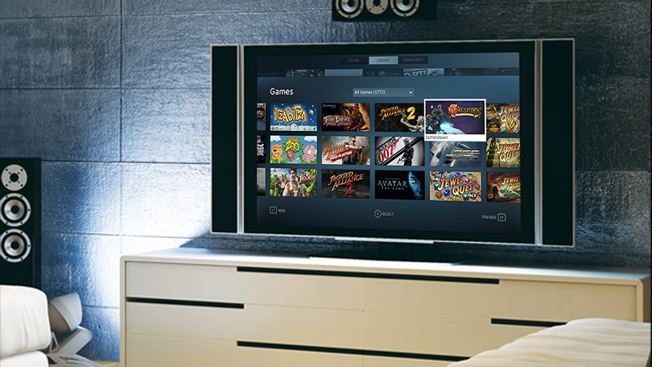
Запустите компьютер в режиме Steam Big Picture
- Включить автоматический вход в Windows 8/10
Чтобы включить автоматический вход без ввода пароля, нажмите комбинацию кнопок Windows + R. В окне запуска введите команду netplwiz и нажмите клавишу Enter.

Появится окно со списком учетных записей пользователей, которые используют наш компьютер. Выберите свою учетную запись в списке, а затем снимите флажок «Для использования этого компьютера пользователь должен ввести имя пользователя и пароль».

- Автоматический запуск режима Big Picture в Steam
В верхнем левом углу выберите меню «Steam», а затем выберите «Настройки» в раскрывающемся списке. Появится новое окно с настройками, разделенными на вкладки. Переходим на вкладку «Интерфейс».

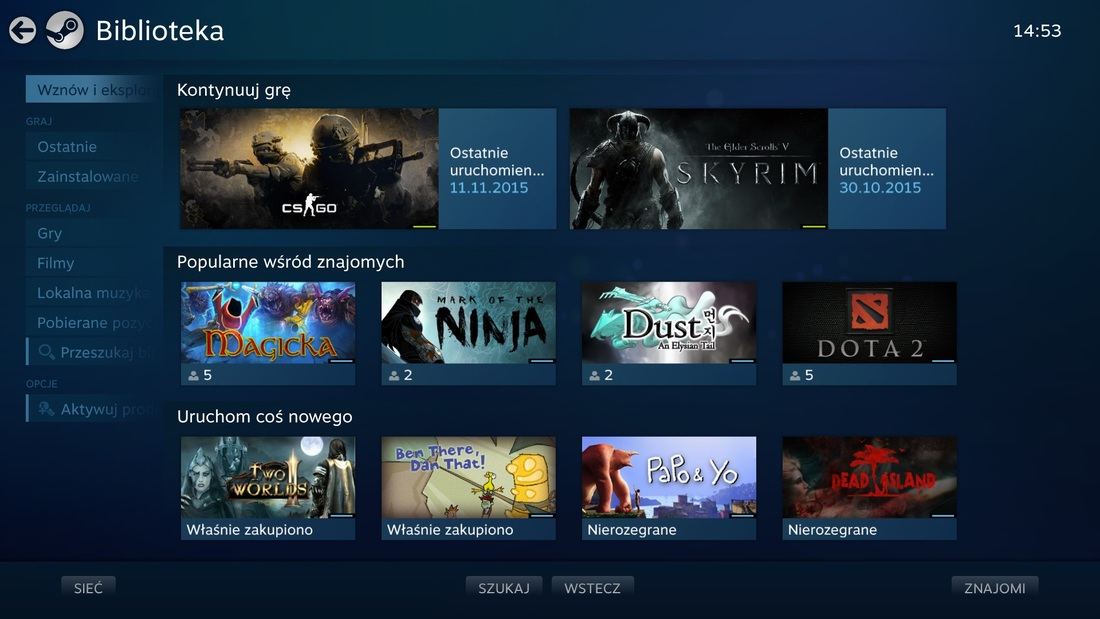
Зачем отказываться от своих игр, друзей и всего того, что вам нравится в Steam, играя в гостиной? С режимом «Big Picture» мы переделали Steam для использования на телевизорах с помощью контроллера, и теперь вы сможете наслаждаться играми в Steam, комфортно расположившись на диване.
Возьмите свой ноутбук и HDMI-кабель, соедините отдельный компьютер с телевизором или просто расслабьтесь в своей комнате. Всё очень просто!
Хотите — берите контроллер. Не нравится — используйте клавиатуру и мышь. Решать только вам! Режим «Big Picture» плюс контроллер — мощнейшая комбинация. Пользуйтесь Steam, исследуйте глубины интернета и даже общайтесь. Ах да, в игры тоже можно играть.
Ищите по всему каталогу игр, видео и демоверсий в Steam. Не пропускайте последние новинки, самые продаваемые игры и хватайте ежедневные скидки, пока горячо.
Теперь вы можете отдыхать в гостиной, взяв свою коллекцию игр в Steam с собой.
Все здесь. Все ваши друзья готовы с вами поиграть или просто пообщаться, где бы они ни были — на ПК, Mac, мобильном устройстве или на диване.
Бродите по просторам сети при помощи навигации на крестовине, вкладок и закладок, которое сохраняется в облаке. И все это — по нажатию кнопки.
QWERTY — для клавиатур. Daisywheel — для контроллеров. Теперь серфинг и общение слушаются ваших пальцев, контроллера и Daisywheel — нового инструмента в Big Picture для набора текстов.
Будьте в курсе последних объявлений и делитесь своими впечатлениями в группе Big Picture в сообществе Steam.
Системные требования «Big Picture»
ОС Windows Vista или более новая, Mac OS X 10.7 (Lion) или более новая, Linux Ubuntu 12.04 или более новая, SteamOS.
Процессор Pentium 4 с тактовой частотой 3 ГГц, Dual Core 2.0 (или лучше) или AMD64X2 (или лучше)
Видеокарта требуется видеокарта не менее чем с 256 МБ видеопамяти, совместимая с DirectX 10 и поддерживающая пиксельные шейдеры 4.0; рекомендуется видеокарта с более 512 МБ видеопамяти, совместимая с DirectX 10
Жесткий диск 1 ГБ (рекомендуется)
Подключение к Интернету рекомендуется широкополосное соединение
Контроллер рекомендуется беспроводной геймпад Xbox 360 для Windows, проводной геймпад Xbox One или Xbox 360, или Logitech Wireless Gamepad F710. Также поддерживаются клавиатура и мышь.
Что такое режим «Big Picture»?
Big Picture — это режим работы Steam, разработанный для использования с телевизором и контроллером, чтобы вы могли наслаждаться играми Steam прямо на своем удобном диване. Нажатием всего одной кнопки Steam переходит в полноэкранный режим с интерфейсом, полностью переработанным для повышения удобочитаемости и навигации с телеэкрана. Однако его можно использовать и на обычном компьютерном мониторе.
Какие устройства поддерживают режим «Big Picture»?
На данный момент режим «Big Picture» поддерживают персональные компьютеры, работающие на Windows Vista, 7, 8 или 10, либо Mac, работающий на Mac OS X 10.6 или новее (macOS). Пожалуйста, нажмите здесь, чтобы увидеть полный список системных требований.
Для работы в Windows, режим «Big Picture» требует надстройку DirectWrite. Она по умолчанию встроена в Windows 7 и доступна для Windows Vista при установке пакета обновления 2 и обновления «Vista Platform Update». Обычно они скачиваются при обновлении Windows, но если они не установлены у вас на компьютере, то вы можете скачать их напрямую у Microsoft.
Как подключить ваш компьютер к телевизору:
Способ подключения вашего компьютера к телевизору зависит от самого компьютера и его технических данных. Пожалуйста, пройдите по одной из ссылок ниже в зависимости от типа вашей видеокарты:
Как запустить режим «Big Picture»
Как только вы подключили компьютер к желаемому экрану, запустите Steam. Нажмите на кнопку «Big Picture», которая находится в правом верхнем углу клиента Steam, или нажмите кнопку «Home» на вашем контроллере при открытом клиенте Steam.
Чтобы выйти из этого режима, нажмите или нажмите и удерживайте кнопку «A» на вашем контроллере одновременно с выбором кнопки «Выход» в правом верхнем углу экрана. Еще один простой способ для входа и выхода из полноэкранного режима «Big Picture» — нажать на клавиатуре сочетание клавиш ALT+ENTER.
Интерфейс «Big Picture»
2. Время, настройки и кнопка выхода
3. Вкладки Steam
Уровни поддержки контроллеров
В режиме «Big Picture» можно играть в любую игру из Steam, однако не все игры поддерживают использование контроллера. На данный момент режим «Big Picture» поддерживает беспроводной контроллер Xbox 360 в Windows, проводной контроллер Xbox 360 и беспроводной геймпад Logitech F710. Чтобы определить, поддерживает игра контроллеры или нет, обратите внимание на следующие значки:
Контроллер поддерживается полностью
Игры, в которых предусмотрена «Полная поддержка контроллера», требуют для скачивания, запуска и игры только контроллер. В таких играх мышь и клавиатура не потребуются никогда, даже для изменения настроек.
Контроллер поддерживается частично
В играх, в которых предусмотрена «Частичная поддержка контроллера», может потребоваться совершение некоторых действий мышью или клавиатурой. В такие игры можно играть, используя только контроллер, однако установка, настройка и пользовательский интерфейс в целом могут быть оптимизированы лишь с помощью клавиатуры и мыши.


Первые разговоры о том, что консоли потеснят компьютеры на игровом рынке, начались более десяти лет назад. Xbox 360 и PS3 здорово этому поспособствовали, но ещё раньше за укрепление позиций настольных машин взялась студия Valve. Сегодня мы наблюдаем очередной виток этого сражения, где проигравших нет и в ближайшее время не будет. Встречайте: Steam Big Picture.
Big Picture — это специальный режим оболочки сервиса цифровой дистрибуции Steam, оптимизированный под телевизионный дисплей и управление геймпадом. Самой близкой аналогией Big Picture из мира консолей нам видится Xbox Dashboard. C помощью HDMI вы подключаете компьютер к телевизору, переводите Steam в новый режим и забываете про клавиатуру с мышью. Или всё-таки используете их, но уже не ощущая всех предлагаемых прелестей.
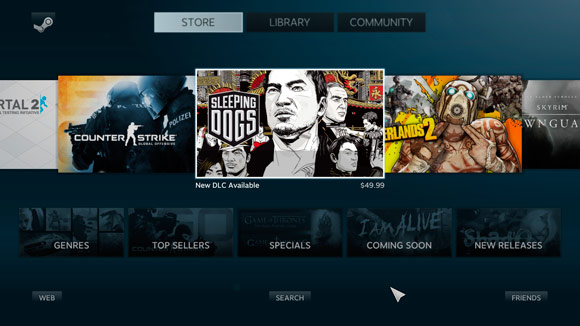
В оболочке есть три основных закладки — Магазин, Библиотека и Cообщество. Каждый элемент, как уже было сказано, заточен под взаимодействие через геймпад…
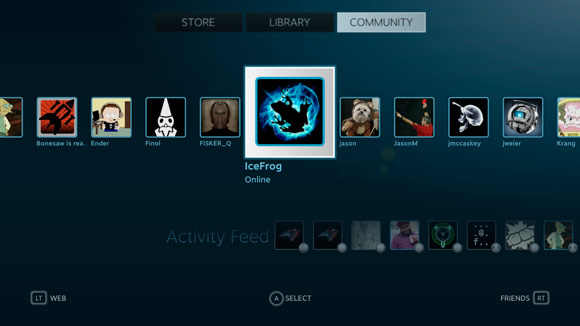
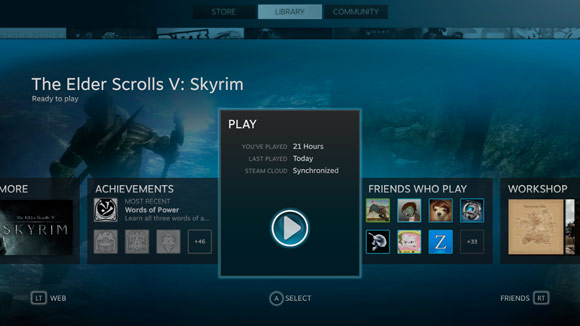
…причём это справедливо и для текстовых полей. Valve придумала собственную систему ввода символов, Daisywheel. Левым аналоговым стиком вы выбираете сегмент виртуального круга, а четырьмя цветными кнопками вводите буквы. Остроумно, а вот удобно ли — покажет время. Наконец, в Big Picture встроен полноценный браузер. Valve называет его «первым браузером от первого лица».
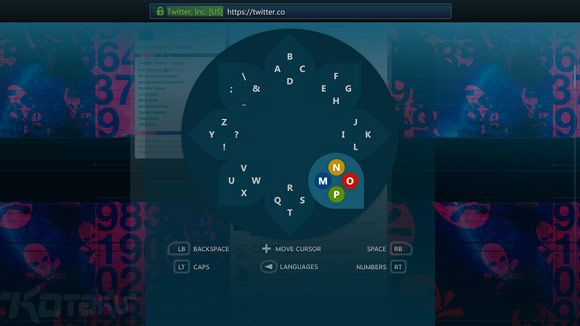
Несколько пояснений. Во-первых, если вы хотите использовать Big Picture на настольном мониторе, то это возможно, но учтите: интерфейс оболочки заточен под разрешение 1080p. Т.е. если у вас другое разрешение, пусть даже с тем же соотношением сторон (16:9), интерфейс будет масштабироваться и за счёт этого «поедать» гораздо больше ресурсов. Во-вторых, Big Picture не запустится под Windows XP. Хорошая была система (без шуток), но в неё не заложены современные API DirectX.
Пользователям Windows Vista (такие ещё есть?), Windows 7 и предрелизных Windows 8 бета-версия Big Picture доступна уже сейчас по этой ссылке. И вот, мы наконец-то подошли к самому главному для нас — к вопросу об OS X. Последняя указана на странице Big Picture, но с ней ничего не понятно. Возможно, новый режим появится на Mac ещё в бета-статусе. Возможно, потребуется подождать финальной версии. Возможно, релиз под Mac и вовсе состоится после релиза на PC. Мы не знаем. Внушают оптимизм разве что слова дизайнера продуктов Valve Грега Кумера:
Мы не можем назвать вам точную дату. Но поскольку мы не хотим оставлять пользователей Mac в тени слишком долго, это для нас приоритетная задача.
Пока Valve только дразнится и не даёт доступ к бета-версии Big Picture, расскажем немного подробнее, что это такое.

Big Picture — режим работы Steam, оптимизированный для больших экранов телевизоров и управления геймпадом. Нажатием одной кнопки Steam будет переключаться в полноэкранный режим, оптимизированный для удобства чтения и использования на телевизоре, без клавиатуры и мышки, хотя они тоже поддерживаются.


Специально разработанные версии браузера и Сообщества позволят вам общаться с друзьями и путешествовать по интернету без клавиатуры, не испытывая при этом никаких проблем.


Тем самым, по словам Гейба Ньюэлла, Steam стал ещё на один шаг ближе к удовлетворению потребностей своих пользователей, которым не придётся менять привычный игровой процесс за телевизором.






- ОС Windows Vista, 7 или 8. В будущем поддержка OS X;
- 1 Гб оперативной памяти;
- Процессор 3.0 ГГц P4, Dual Core 2.0 (или выше) или AMD64X2 (или выше);
- Минимальная видеокарта: совместимая с DX9, 256 Мб памяти, поддержка Pixel Shader 2.0b. Рекомендуемая: совместимая с DX10, 512+ Мб памяти;
- 1 Гб свободного места на жёстком диске;
- Высокоскоростное интернет-соединение;
- Поддерживаются клавиатура с мышкой, но рекомендуются следующие контроллеры: Xbox 360 Wireless Controller, Xbox 360 Wired Controller или Logitech Wireless Gamepad F710.
Также важно понимать, что новый режим ориентирован на разрешение 1080p с соотношением 16:9 (с поддержкой 720p для слабого/старого железа). Если вы будете запускать Steam в режиме Big Picture на простом мониторе, то интерфейс будет просчитываться в 1080p, а затем масштабироваться для того, чтобы правильно вместиться на ваш экран. При этом, в зависимости от вашего разрешения, на экране, вверху и внизу могут появляться чёрные полосы.
Также есть две скрытые команды запуска Steam: -fulldesktopres и -windowed. Первая будет пытаться отрендерить Big Picture в родном разрешении вашего монитора, но это может быть чревато падением производительности и визуальными глюками. Вторая будет запускать Big Picture в оконном режиме, что может быть полезно, если у вас большее разрешение, чем 1080p.
Читайте также:


